|
Unlimited
Scribe
Mehdi
 |
On y va !
Avant-plan : couleur claire de
votre tube principal
Arrière-plan couleur foncée
Le fond
1/ ouvrir un nouveau document
transparent de 600*450
Le remplir de couleur claire
2/ calque, nouveau calque raster
Sélection, sélectionner tout
Copiez collez votre background
dans la sélection
Désélectionnez
3/ effets, modules externes,
Scribe, particles, par défaut
4/ calque, nouveau calque raster
Le remplir de couleur claire
5/ calque, nouveau calque de
masque à partir d'une image
Choisir votre masque texturé
Calque, fusionner le groupe
Appliquez une petite ombre portée
1, 1, 60, 1 noir
Calques, fusionner les calques
visibles
Les tubes
1/ copiez collez vos tubes
paysages comme nouveaux calques
J'en ai mis un en mode de fusion
luminosité
Appliquez-leur la même ombre
portée que plus haut
2/ calque, nouveau calque raster
Placez votre tuile argent dans la
palette des motifs
Remplir le nouveau calque
3/ calque, nouveau calque de
masque à partir d'une image
Choisir votre second masque
Si vous prenez le mien, cochez la
case »inverser les données du
masque »
Calque, fusionner le groupe
4/ avec l'outil déformation,
rétrécissez un peu la largeur du
masque
Puis
Image, redimensionner à 80%, tous
les calques décochés
Réglage, netteté, netteté
5/ avec l'outil sélection
ellipse, faites une sélection ovale
à l'intérieur du masque
6/ calque, nouveau calque raster
Remplir de votre dégradé
Baissez l'opacité du calque à
votre goût
7/ copiez collez votre tube fée
L'adapter dans le miroir
Réglage, netteté, netteté
Dupliquez le tube fée
Effet 3D, découpe
0, 0, 75, 25, noir
8/ fusionnez les 4 calques
ensemble (les 2 calques fée, le
calque du masque et le calque
dégradé)
Effet 3D ombre portée
0, 0, 60, 20 couleur claire de
votre palette
9/ copiez collez de nouveau votre
tube fée
Image miroir
Le redimensionner si nécessaire
Réglage, netteté, netteté
Appliquez-lui la même ombre
portée
10/ copiez collez votre tube
femme
Bien placer
Effet 3D ombre portée
0, 0, 60, 20, noir
11/ écrivez votre texte avec une
jolie police (j'ai choisi Engravers)
Effet 3D biseautage intérieur
avec ces valeurs
Biseau 2, largeur 10
20, 2, 0, 20
Blanc, 50, 27
Effet 3D ombre portée
1, -1, 60, 1 noir
(nota : selon la police choisie,
vous devrez peut-être choisir une
autre couleur pour l'ombre, à vous
de juger !)
12/ dupliquez le calque du texte
Image, renverser
Bien le placer sous l'original
Avec l'outil déformation, vous le
déformez de façon à ce qu'il fasse
comme un reflet
Réglage, netteté, netteté
Baissez l'opacité à environ 50%
Signez et fusionnez tout
Le cadre
1/ image, ajoutez des bordures
2 foncé
2 clair
2/ image, ajoutez des bordures
25 foncé
Sélectionnez cette bordure
Versez un dégradé radial angle 0,
répétition 15, préparé avec vos 2
couleurs du tube
3/ effet modules extenes, Mehdi,
kaléidoscope 2.1 comme ceci
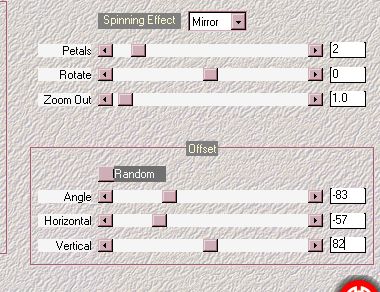
Effet 3d biseautage intérieur
comme précédemment
Gardez sélectionné !
4/ sélection inverser
Sélection modifier
Contracter de 4
Effet 3D découpe
0, 0, 75, 20, noir
Désélectionnez
5/ image, ajoutez des bordures
2 clair
2 foncé
6/ image ajoutez des bordures
12 clair
Sélectionnez la bordure
Remplir avec votre dégradé
inversé
Effet de textures, stores comme
ceci
2, 70, couleur foncée, horizontal
décoché
7/ répétez l'effet store en
cochant horizontal
Désélectionnez
8/ image, ajoutez des bordures
2 clair
2 foncé
9/ image ajoutez des bordures
30 clair
Sélectionnez la bordure et la
remplir de votre dégradé après avoir
décoché la case « inverser »
10/ effet modules externes,
Unlimited, tile et mirror
Mirrored and scaled
11/ sélection inverser
Effet 3D ombre portée
3, 3, 60, 5, noir
Refaire avec -3 et -3
12/ image ajoutez des bordures
2 clair
1 noir
Exportez en jpeg optimisé
Je vous remercie d'avoir suivi
mon tutoriel et j'espère qu'il vous
aura plu autant qu'à moi de le
faire !
saturnella
N'hésitez pas à m'envoyer vos
versions,
je me ferai un plaisir de les
afficher sur mon site.

|
Merci pour vos jolies
versions!
clic

|
Accueil
